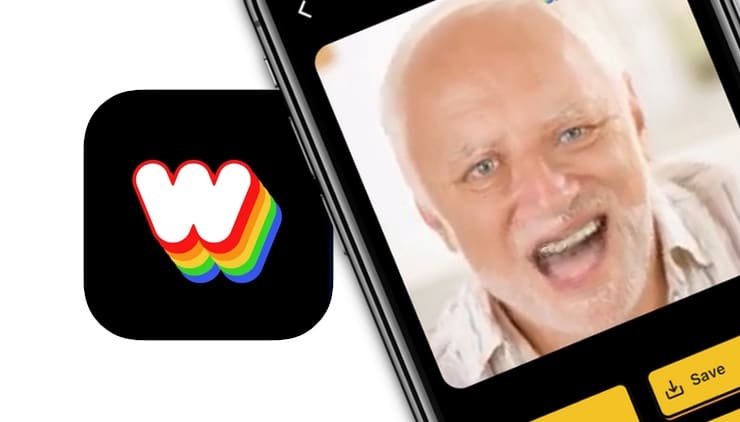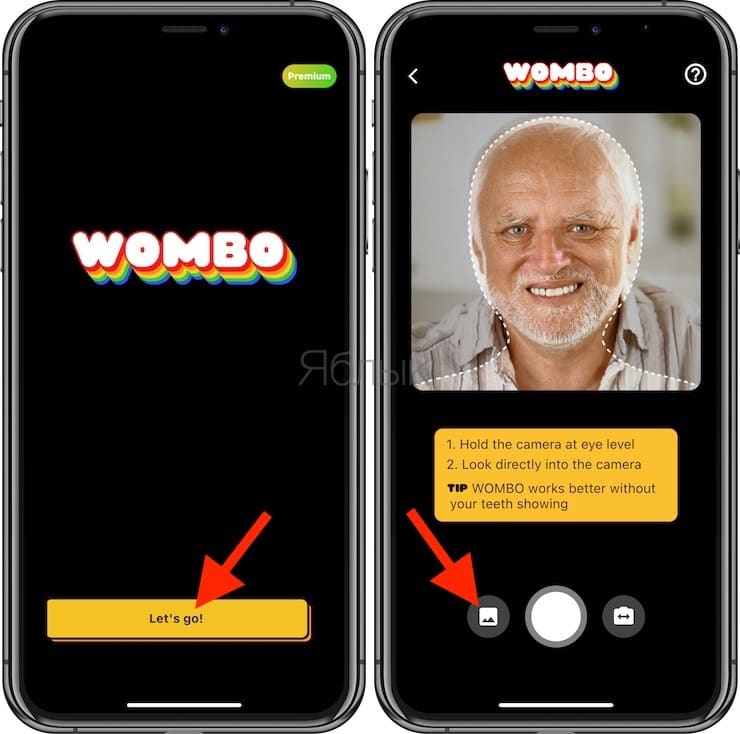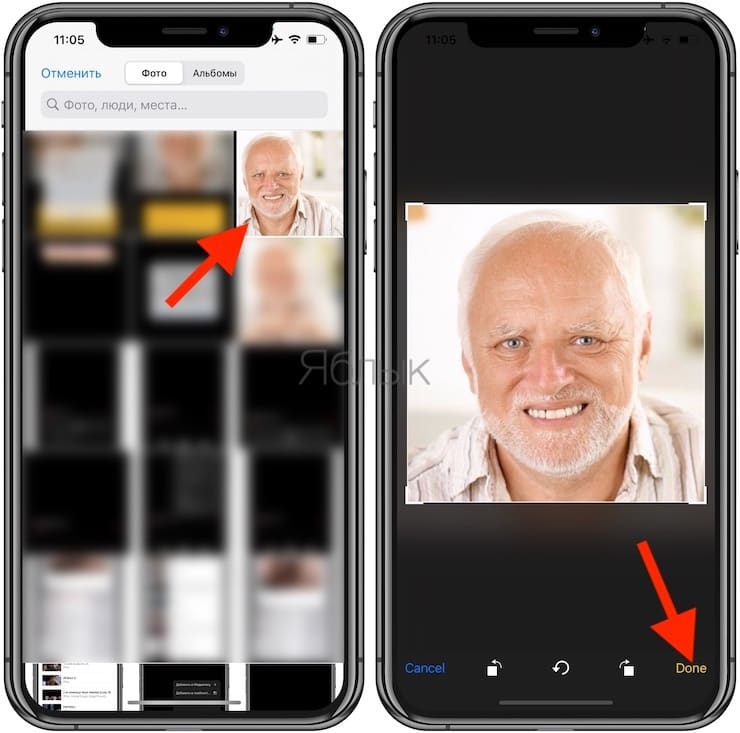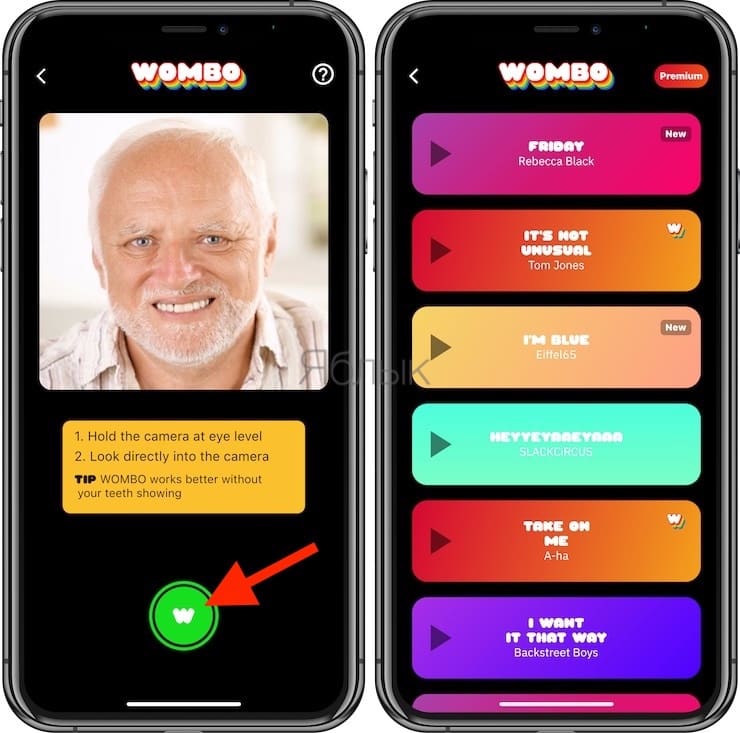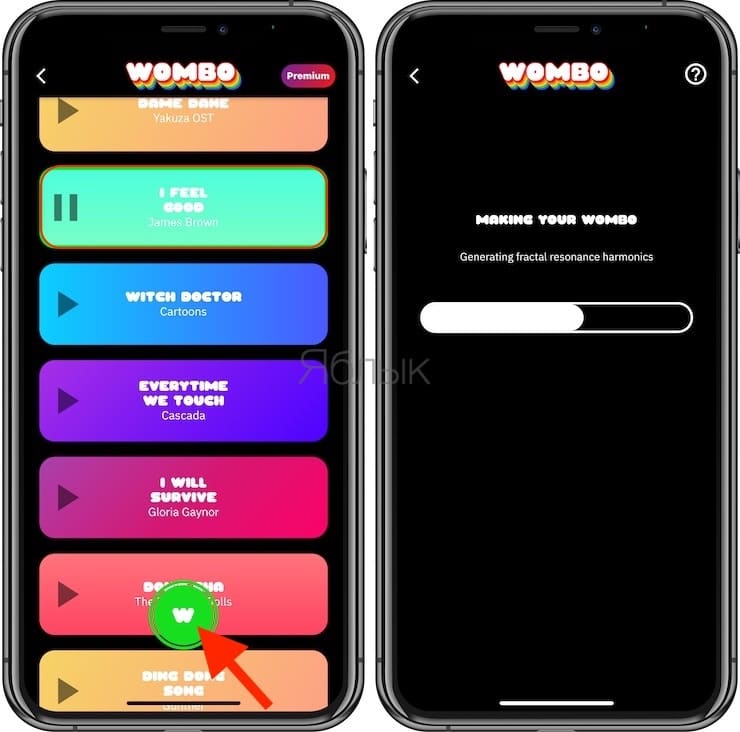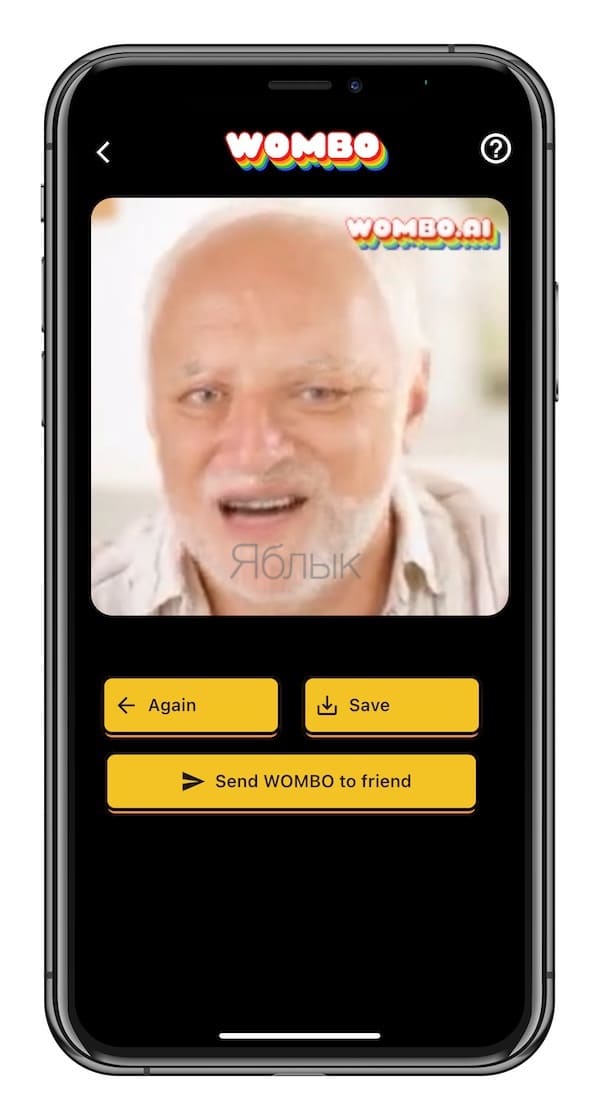приложение чтобы наложить музыку на фото на телефоне
Лицо поет на фото под музыку: программа для iPhone и Android, которая делает это
Слово «дипфейк» уже не удивляет активных пользователей Интернета. И то, что еще недавно казалось шуткой, сегодня кажется интересной и перспективной технологией. Дипфейком мы считаем некий чужеродный персонаж, внедренный искусственным образом в видео-ролик с помощью нейронных сетей и машинного обучения. Но смысл у этого явления намного более широкий.
Так, искусственное состаривание фотографий с помощью FaceApp тоже считается дипфейком. Эта технология постоянно находит новые сферы применения, еще год назад казавшиеся немыслимыми. Если раньше мы удивлялись тому, как оживала старая фотография, то сегодня можно заставить персонаж на снимке петь выбранную песню.
Наверняка вы помните, как в фильмах про Гарри Поттера фотографии на стенах оживали. Это казалось волшебством, пока в Интернете не появились сервисы с подобными возможностями. Снимки прогонялись через нейронные сети, а на выходе появлялся небольшой видеоролик. А ведь двигающийся человек мог жить в те времена, когда и кино снимать-то не умели.
Как анимировать фотографию и научить ее петь?
Приложение Wombo развивает концепцию дипфейка, позволяя не просто оживлять фотографию, но и делать движения персонажа более активными, научив его петь выбранную песню.
Сразу стоит подчеркнуть, что если ваша цель – простая анимация фотографии, то лучше для этой цели выбрать специализированное приложение, к примеру, Deep Nostalgia. Если же нужна именно озвучка впридачу к фотографии, то тогда поможет Wombo. Сервис сам проделает основную работу. От пользователя требуется лишь загрузить фотографию и выбрать для нее композицию из списка.
1. Скачайте приложение Wombo из App Store или Google Play.
2. После запуска программы предоставьте ей доступ к фотографиям на вашем устройстве.
3. Выберите готовый снимок из галереи или создайте новую фотографию для обработки.
Лучше всего подойдут селфи-снимки, где человек смотрит прямо в кадр и по возможности видны зубы. Стоит подобрать максимально соответствующую этому критерию фотографию.
4. Треки для исполнения можно выбрать в самом приложении, пусть песенок и немного, но они отлично ложатся на лицо исполнителя.
5. Просто дождитесь окончания обработки фотографии и ее переформатирования в видео.
The true use of Wombo is posthumously expanding someone’s taste in music. pic.twitter.com/Ur4SlUOV2d
Всегда знала, что пчела из соседнего двора сильная женщина #wombo pic.twitter.com/YudhEnPviN
Уникальность сервиса Wombo очевидна. Мало просто оживлять фотографию – такие сервисы уже не в новинку. Но в данном случае персонажи анимируются по-разному, в зависимости от выбранной для них песни. И стилистика музыки напрямую влияет на манеру исполнения, в итоге она может значительно разниться.
Как работает этот дипфейк?
Говоря о достоинствах Wombo нельзя не упомянуть о ключевой его возможности – поддержке липсинка. То есть происходит не просто анимация фотографии под музыку, но и рот человека открывается четко в такт, словно бы песня действительно исполняется. Достаточно ознакомиться с некоторыми примерами обработки нейросетью даже старинных фотографий, как будет видно различные движения губ и качественное попадание в слова. На некоторых песнях эффект проявляет себя особенно четко.
Пока говорить о качественном результате для всех фотографий и песен сложно – все же это забавный, но эксперимент. Впрочем, подобрав соответствующий снимок, можно добиться и лучшего результата. А представить в виде исполнителя вы можете не только себя или своих знакомых, но и публичные фигуры, политиков, и даже животных, мультперсонажей, скульптуры и другие неодушевленные предметы.
В своем интервью разработчик поведал, что его нейросеть использует созданную заранее хореографию. Команда энтузиастов даже не в студии, а в квартире, сняла базовое видео для каждой песни. После чего на основе этого создалась анимация, накладываемая искусственным интеллектом на выбранный снимок. В приложении пока доступно лишь около 20 песенок. Но как только создатели решат вопросы с авторскими правами, список будет расширен. А вот загрузить и наложить свою песню на фотографию не получится. Это вполне объяснимо алгоритмом работы Wombo.
Уделили разработчики внимание и вопросам безопасности. Пользователей уверяют в том, что загружаемые ими фотографии никуда не передаются и после обработки удаляются. Зато полученным караоке-видео можно поделиться с другими, поможет в этом стандартная функция расшаривания. А самое главное – приложение Wombo абсолютно бесплатное! Зарабатывают его создатели за счет показа рекламных баннеров. И попробовать уникальный дипфейкс-инструмент могут пользователи как iOS, так и Android.
ТОП-4 приложения для создания красивых слайд-шоу с музыкой из фото на Андроид
Создавайте красивые и романтичные клипы с использованием фотографий, текста и музыки благодаря современным приложениям на ОС Андроид.
Соберите любимые семейные фото, добавьте музыку из собственной коллекции или из предложенных в базе и подарите их на годовщину супругу или родителям. Красивое фото или слайд-шоу не оставит равнодушным никого, оно выглядит живыми и привлекательным, украсит любое семейное застолье или страницу в социальных сетях.
Music video player studio
Забудьте о пустых и неинтересных фото, которые приходится листать в тишине на андроид телефоне. Добавьте в ваш рассказ красок: создайте полноценное слайд-шоу из фото с музыкой, яркими стикерами, текстом или эффектами перехода.
Сохраните видео в своем телефоне, отправьте знакомым по мессенджерам или запостите в социальных сетях. Для создания профессиональной презентации больше не нужен компьютер или профессиональная техника, потому что приложение Music Video Player для андроид оснащено всем необходимым. Редактируйте фото и видеоролики, вставляйте любимую музыку и спецэффекты в ваши клипы, чтобы удивлять зрителей. Приложение поддерживает все форматы видео, аудио и изображений, включая MP3, RAW, WEBM и другие.
Музыкальный видеопроигрыватель
Благодаря этому андроид приложению каждый пользователь может самостоятельно создавать уникальные и удивительные клипы и слайд-шоу из фото под музыку, а также делиться своим творчеством со всем миром через социальные сети и мессенджеры.
Используйте представленные в приложении на андроид шаблоны переходов и спецэффектов, добавляйте любимые композиции и фильтры, чтобы создавать невероятную атмосферу и настрой во время просмотра вашего слайд-шоу.
Редактор приложения на андроид позволяет корректировать фото и ролики: кадрировать, регулировать яркость, поворачивать и накладывать фотофильтры. Выберите нужные фото или видео из галереи, разместите их в правильном порядке и наслаждайтесь удобным просмотром запечатленных воспоминаний под музыку.
Video Collage Maker
Сотворите магию монтажера прямо в своем андроид телефоне. Объединяйте видеоролики, фото и музыку, украшайте это эффектами и звуками, рамками, стикерами и текстами. Обрезайте, разделяйте, копируйте и накладывайте видео и фото друг на друга, создавайте уникальные эффекты двойной экспозиции в приложении на андроид.
Добавляйте музыку, стикеры сердечек для романтической атмосферы или тыкв для Хэллоуина. Бесконечное творчество в ваших руках. Делитесь своими произведениями через популярные мессенджеры или социальные сети. Скачать приложение на ОС Андроид можно в Google Play.
Музыкальное видео – слайд-шоу фотографий
Слайд-шоу – отличный способ рассказать друзьям о поездке в отпуск или поделиться с любимым человеком своим чувствами. Это приложение на андроид позволит не только создать музыкальное видео, но и добавить к слайд-шоу собственный голос.
Изменяйте и украшайте видео, наложите подходящую музыку и звуки, создавайте атмосферу и делитесь готовым результатом с друзьями. Это андроид приложение очень простое в использовании: достаточно выбрать фото и видео из галереи, разместить их на временной шкале и добавить музыку.
Как наложить музыку на фото?
Читайте в этой инструкции!
В этой статье вы найдёте:
Как на фото наложить музыку с помощью специальной программы
Чтобы фотография передавала как можно больше эмоций и энергетики момента, ее можно сделать музыкальной. Наложить музыку на фото или сделать целое музыкальное слайд-шоу можно в Instagram или через специальные сервисы, например, FromFoto или Movavi Slideshow Maker. Это можно делать с ПК, iPhone и устройств на платформе Android. Давайте разберемся, как на фото наложить музыку и передать обстановку значимых моментов жизни во всей полноте.
С программой Movavi Slideshow Maker создать атмосферный фильм из фотографий очень просто! Добавляйте переходы между кадрами, музыку и титры по своему вкусу. Интуитивно понятный интерфейс программы и пошаговая инструкция, приведенная ниже, позволят вам создать музыкальный фотоальбом всего за несколько минут. Скачайте Movavi Slideshow Maker прямо сейчас и начинайте творить!
Шаг 1. Установите Movavi Slideshow Maker
После скачивания файла запустите дистрибутив и установите программу, следуя инструкциям на экране. По окончании установки программа запустится автоматически.
Шаг 2. Выберите режим работы
В программе доступно два режима: упрощенный и расширенный. Если вы хотите без лишних усилий совместить фото и музыку и сделать видео, выберите режим Мастер создания слайд-шоу. Если же вы хотите добавить к своему слайд-шоу спецэффекты и стикеры, а также воспользоваться другими интересными опциями, нажмите Ручной режим создания фильмов. Инструкции по работе с каждым из режимов приведены в следующем шаге.
Шаг 3. Создайте слайд-шоу
С помощью Мастера создания слайд-шоу:
Шаг 3.1. Загрузите фотографии
Итак, вы хотите сделать слайд-шоу в простом режиме. Во вкладке Файлы нажмите Добавить файлы или Добавить папку, чтобы загрузить фото или картинки для своего слайд-шоу. Вы можете менять порядок загруженных вами изображений, перетаскивая их в рабочей области, а также удалять их, нажимая на соответствующую иконку, появляющуюся при наведении на изображение.
Шаг 3.2. Выберите тему (по желанию)
Если вы создаете слайд-шоу по определенному поводу (например, день рождения, свадьба, и т. д.), вы можете выбрать соответствующий шаблон. Каждый шаблон содержит собственные переходы, титры и фоновую музыку – вам не нужно выбирать их вручную. Если какой-либо из шаблонов вам подходит, кликните по нему, нажмите Далее и переходите к шагу 3.3. Если вы хотите самостоятельно выбрать музыку, переходы и титры, выберите Без переходов и нажмите Далее.
Шаг 3.3. Добавьте музыку
Откройте вкладку Музыка. Нажмите Добавить файлы, чтобы загрузить аудиофайлы или выберите готовую композицию из списка слева.
Шаг 3.4. Добавьте титры
Во вкладке Просмотр вы можете добавить начальные и финальные титры – просто введите нужный текст в соответствующие поля. Помимо этого вы также можете подстроить слайд-шоу под длительность музыки и убрать черные полосы с фото и видео. В правой части окна вы можете посмотреть предварительный результат монтажа.
Вы почти у цели, осталось только сохранить готовое слайд-шоу! Для этого перейдите во вкладку Экспорт, нажмите Сохранить видеофайл и перейдите к шагу 4.
С помощью Ручного режима создания фильмов:
Шаг 3.1. Загрузите файлы в программу
Нажмите кнопку Добавить файлы и выберите фотографии и видеофайлы, которые будете использовать для создания слайд-шоу. Выбранные файлы появятся на Шкале времени в нижней части окна программы.
Шаг 3.2. Задайте порядок слайдов и добавьте переходы
Расположите слайды в нужном порядке на монтажном столе. Чтобы поменять расположение фотографии, перетащите ее на новое место, удерживая левую кнопку мыши. Для добавления переходов между слайдами откройте вкладку Переходы, выберите приглянувшуюся анимацию и перетащите ее в пространство между снимками в рабочей области.
Шаг 3.3. Добавьте музыку и титры
Чтобы соединить фото с музыкой, снова нажмите кнопку Добавить файлы и загрузите песни, мелодии или отдельные звуки из вашей коллекции. Ваше аудио будет автоматически добавлено на отдельную дорожку на Шкале времени. Вы также можете нажать кнопку Музыка и выбрать одну из готовых мелодий.
Как сделать фотографии с музыкой более увлекательными? Просто добавьте надписи! Кликните по вкладке Титры, выберите понравившийся вам вариант и перетащите его в рабочую область программы. Время воспроизведения титров можно менять, растягивая или сокращая соответствующий блок. Нажмите Применить для сохранения настроек титров.
Вы почти у цели, осталось только сохранить готовое слайд-шоу! Для этого нажмите кнопку Сохранить и перейдите к шагу 4.
Шаг 4. Сохраните готовое видео
Выберите одну из вкладок в левой части открывшегося окна, чтобы экспортировать получившийся видеоклип для просмотра на компьютере, мобильном устройстве или подготовить его для загрузки в интернет. Чтобы начать экспорт файла, нажмите Старт. Создание ярких слайд-шоу и наложение музыки на фото не составят труда, если воспользоваться программой Movavi Slideshow Maker!
Movavi Slideshow Maker
Удобная программа для создания слайд-шоу своими руками
Как наложить музыку на фото в «Инстаграм» с помощью приложения?
В январе 2019 года Марк Цукерберг писал, что ежедневно «Инстаграм-сторис» просматривают более 500 тыс. пользователей. Нет причин не верить главе Facebook, поэтому качество контента, который будут просматривать ваши подписчики, должно быть на высоте. Существует несколько способов передавать в каждом кадре максимум эмоций и создавать запоминающиеся презентации при помощи наложения на фотослайды музыкального сопровождения.
Приложение для iPhone
Проще всего создавать музыкальные фотографии в Instagram владельцам iPhone. Создавая новую историю, обратите внимание на стикер Music. Собранные в каталоге 15-секундные музыкальные файлы уже снабжены авторским правом, поэтому их можно беспрепятственно использовать. В приложении для Android такой функции нет, поэтому придется пользоваться сторонними приложениями и программами.
Есть также специальное приложение для iPhone – iMovie. Работать с ним чрезвычайно просто:
Вы также можете использовать приложения Shuttersong и Flipagram, которые работают аналогично.
Приложение для Android
Чтобы сделать музыкальные фото на Android, нужно скачать специальное приложение из Play Market. Самые популярные – Magisto, StoryBeat, VideoMarket.
Рассмотрим последовательность действий на примере Magisto:
Весь процесс от поиска приложения в Play Market с его установкой до пополнения историй готовыми музыкальными фото занимает около 7 минут.
Приложение Instagram
Третий способ добавить музыку к фото в истории Instagram очень прост, если ваше устройство поддерживает воспроизведение аудио и видеозапись одновременно. Минус этого способа – высокая вероятность записи посторонних шумов (попробуйте писать музыку в наушниках).
Встроенный видеоредактор Windows 10
Четвертый способ – поработать в Instagram с ПК. Можно использовать встроенный редактор для Windows 10 или сторонние онлайн-сервисы. Большинство программ работают на русском языке и имеют интуитивно понятный интерфейс. Ниже инструкция, как создать видео с помощью встроенного видеоредактора для Windows 10.
Как наложить музыку на фото онлайн-редактором?
Пользователи, которые не любят скачивать на компьютеры или телефоны дополнительные приложения, могут работать с фото, видео и создавать клипы в режиме онлайн. В качестве примера рассмотрим популярный сервис FromFoto.
Превращение подборки фотографий в клип производится в 3 этапа. Следует:
Таким образом, пополнять Instagram-сториз музыкальными фото можно разными способами. Приложения содержат готовые графические шаблоны, музыку, обрабатывают фото и звуковые файлы пользователей.
Фото видео редактор с музыкой 4+
Фильтры изображения и музыка
Alan Cushway
Для iPad
Снимки экрана
Описание
Публикуйте свои фото и видео материалы в Instagram без кадрирования! Двигайте их, крутите, масштабируйте, поворачивайте по оси, добавьте к ним музыку — делайте всё это с лёгкостью.
Вам понравятся неограниченные возможности для творчества! Такие, как выбор всевозможных форм, разные виды краев, рамок, скругление углов, размытый фон и подбор цветового фона.
Сохраняйте то, что получилось, в памяти фотоаппарата, отправляйте по электронной почте или публикуйте в социальных сетях — Instagram, Twitter, Whatsapp, Facebook или в других пользовательских приложениях.
Square Edit Premium Subscription Info:
— You can subscribe for unlimited access to premium content, including: Unlocking all Stickers & Overlays, Over 50 Pro Patterns, Pro Fonts, Custom Photo Backgrounds, No Ads, and much more
— The subscription is 199 р. per month with a 3 day free trial
— You’ll be able to use unlimited features for the duration of your subscription
— Payment will be charged to your iTunes Account at confirmation of purchase
— The subscription renews automatically unless auto-renewal is turned off for at least 24-hours before the end of the current period
— The account will be charged for renewal within 24-hours prior to the end of the current period at the cost of the chosen package
— Subscriptions may be managed by the user and auto-renewal may be turned off by going to the user’s Account Settings after purchase
— Any unused portion of a free trial period, if offered, will be forfeited when the user purchases a subscription
3 крутых способа наложить музыку на фотки в инстаграмме
Хотите узнать, как быстро наложить музыку на фотки в инстаграмме, вы найдете пошаговую инструкцию с фото и видеоматериалом как это сделать – посредством использования онлайн-сервисов, сторонних приложений или добавления музыкальных стикеров.
Как наложить музыку на фото через музыкальные стикеры
В июне 2021 года у российских пользователей появилась возможность добавления музыки в Инстаграме при опубликовании сторис. Среди функций приложения присутствуют музыкальные стикеры, которые можно добавить поверх фоток или видеоролика. Для этого понадобится проделать такие шаги:
Как в Инстаграмме добавить музыку с помощью приложений
Существует сторонний софт, предназначенный для того чтобы добавить музыку к снимкам. Чтобы начать пользоваться программами для монтажа видео, их потребуется установить из магазина приложений. Рекомендуется использовать музыку без авторских прав, чтобы избежать вероятности блокировки аккаунта.
Flipagram
Мобильное приложение, позволяющее не только накладывать трек на одно фото, но и создать видеоклипы из нескольких кадров. Как пользоваться данной утилитой:
Soundtracking
Это приложение действует по принципу распознавания музыки и добавления к ней фото. Порядок действий включает в себя:
Beat Ly
Еще один редактор видео, который можно использовать для наложения фоновой музыки. Приложение работает бесплатно, позволяя создавать слайд-шоу, добавлять переходы и другие эффекты.
Чтобы сделать видеоклип, программа предложит выбрать несколько картинок из галереи. Затем следует приступить к выбору бесплатной музыки. По окончании преобразования файл можно экспортировать в высоком разрешении, и поделиться результатом в соцсетях.
Vivavideo
Данный видеоредактор доступен для скачиванияв Play Маркете и App Store.
После установки на смартфон следует проделать такие шаги:
Полезная статья — 2 лучших формата видео поддерживаемые в Instagram
Inshot
Одно из наиболее популярных приложений для монтажа видео в Instagram, позволяющее бесплатно наложить музыку поверх файла. Также программа предоставляет возможность добавления анимационных наклеек, переходов и закадрового голоса.
На смартфоне под управлением iOS понадобится щелкнуть по кнопке «Музыка», далее – раскрыть «Песни». Здесь дается выбор – добавить трек из каталога бесплатных композиций, извлечь аудиодорожку из другого ролика, вставить из iTunes или использовать звуковой эффект.
Раздел «Импортная музыка» содержит в себе аудиофайлы, сохраненные на накопителе смартфона. Также обладателям компьютеров MAC дается возможность использовать Airdrop для отправки видео на смартфон.
Для Андроид-устройств необходимо будет перейти к пункту «Моя музыка», чтобы открыть в приложении сохраненный трек. Еще одним способом является использование кнопки «Запись». Разрешив доступ к диктофону, при помощи этой функции можно записывать свой голос.
Storybeat
Данная утилита создана специально для Инстаграма и позволяет не только добавлять треки на фотки или видео, но и пользоваться каталогом видеоэффектов.
Используя приложение, потребуется нажать на кнопку импорта трека. При желании вставить песню из бесплатной библиотеки необходимо воспользоваться кнопкой «Искать музыку». Далее указать фрагмент, который будет воспроизводиться в истории.
После этого приложение добавит стикер с наименованием трека в нижней части экрана. Если захотелось поменять музыкальное сопровождение, следует нажать на крестик.
На телефонах iPhone можно импортировать мелодию из Apple Music, на Android – использовать хранящуюся в памяти устройства библиотеку треков.
Enlight Videoleap
Бесплатное приложение для добавления треков на фотографии, видео и истории. Также в этой программе можно записывать голос, который будет звучать на фоне. Первым делом понадобится загрузить нужный файл, после чего приступить к наложению музыки.
Это можно сделать посредством нажатия на значок красного плюса в конце ролика и загрузки песни из памяти смартфона. Также можно нажать на кнопку «Аудио», далее перейти к пункту «Звуковые эффекты».
Здесь можно найти подходящее аудио сопровождение из библиотеки музыки или вставить трек без авторских прав. Для владельцев MAC есть вариант пересылки файла посредством Airdrop.
Как сделать фото с музыкой в Инстаграм через онлайн-сервисы
Чтобы не скачивать отдельное приложение, рекомендуется использовать онлайн-сервисы, предназначенные для преобразования видеороликов в окне браузера. Подобные веб-ресурсы содержат инструменты для редактирования файлов и позволяют загружать результат в хранилище устройства.
Kizoa
На этом сайте можно создавать слайд-шоу из фотографий с музыкой, чтобы затем выложить в Инсту.
Алгоритм действий включает в себя:
From foto
Онлайн-сервис является платным, но есть возможность бесплатного использования. Для этого необходимо принять ограничение: готовый файл с мелодией станет доступным к скачиванию по истечении 12 ч. после редактирования.
Чтобы добавить музыку к фотоснимку, необходимо выполнить следующее:
После сохранения файла на ПК понадобится скопировать его на телефон для опубликования в Инстаграм.
Vimperor
Это онлайн-видеоредактор, предлагающий преобразовать ролики для последующей публикации в соцсетях с помощью удобных встроенных инструментов.
Чтобы наложить музыку, необходимо придерживаться инструкции:
Add music to photo
Онлайн-сервис, позволяющий легко наложить трек на слайд-шоу. Открыв этот сайт, потребуется выбрать файл объемом до 25 Мбайт нажатием на кнопку «Browse», после чего кликнуть по «Create video».
Теперь остается дождаться появления надписи «Completed», сообщающей о том, что видеофайл готов к загрузке. Для опубликования итогового ролика необходимо использовать приложение или браузерную версию Инстаграма.
Как добавить музыку на фото — программы для ПК
В полной версии соцсети для компьютеров отсутствует функция, позволяющая наложить музыку на фото в Инстаграм. Так что, используя ПК, можно создать файл с добавленным к изображению треком и отправить его на телефон. После чего выложить пост, используя мобильное приложение.